タブレットのサブディスプレイ化への憧れ
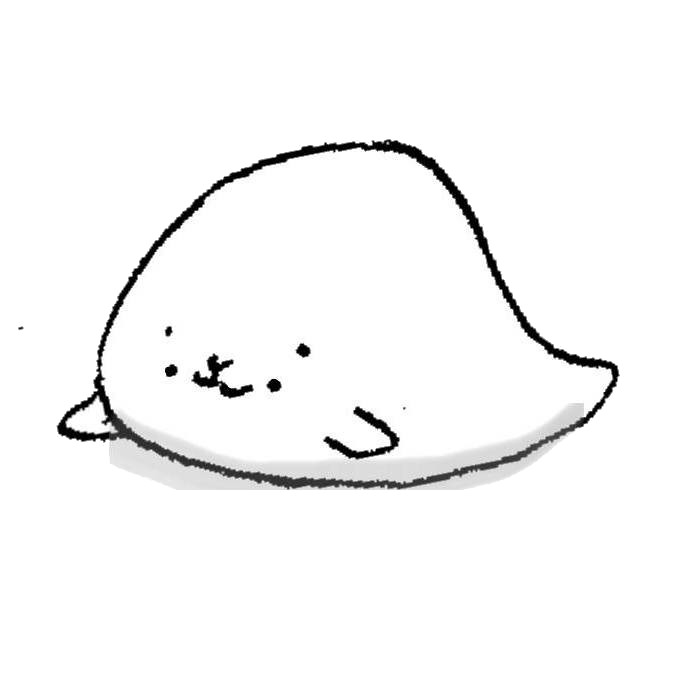
PCの画面を増やしたいでござる。
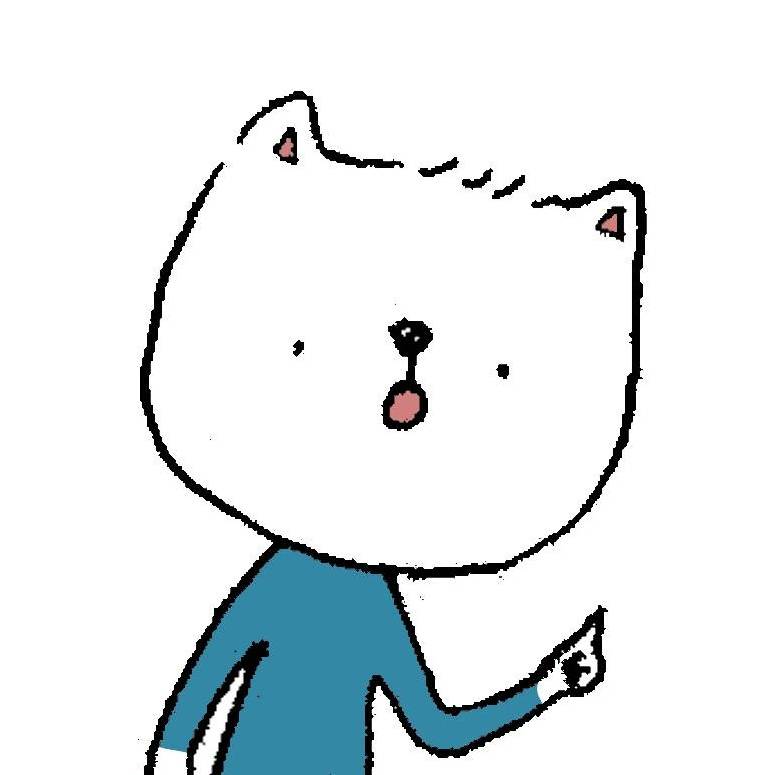
中古のモニターでも買って繋ぐといいよ。
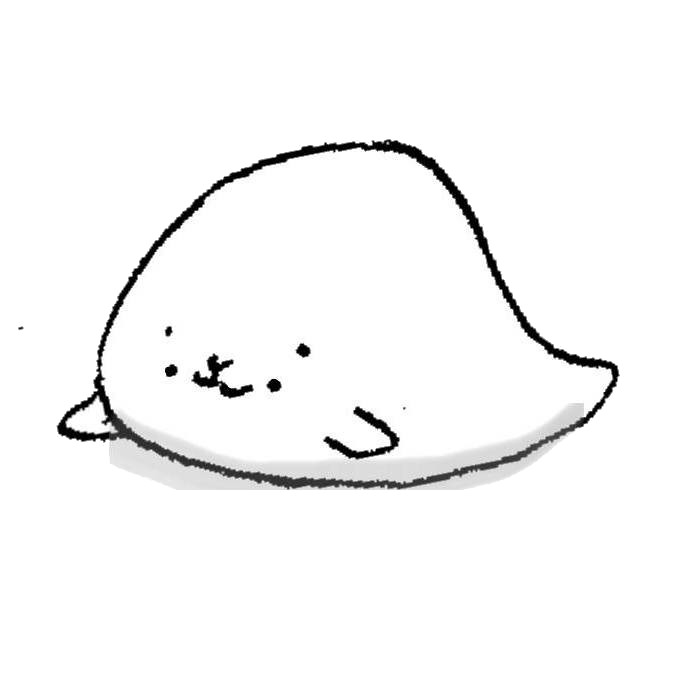
あまり使っていないAndroidタブレットがあるから、
できればこいつを有効活用したいなー。
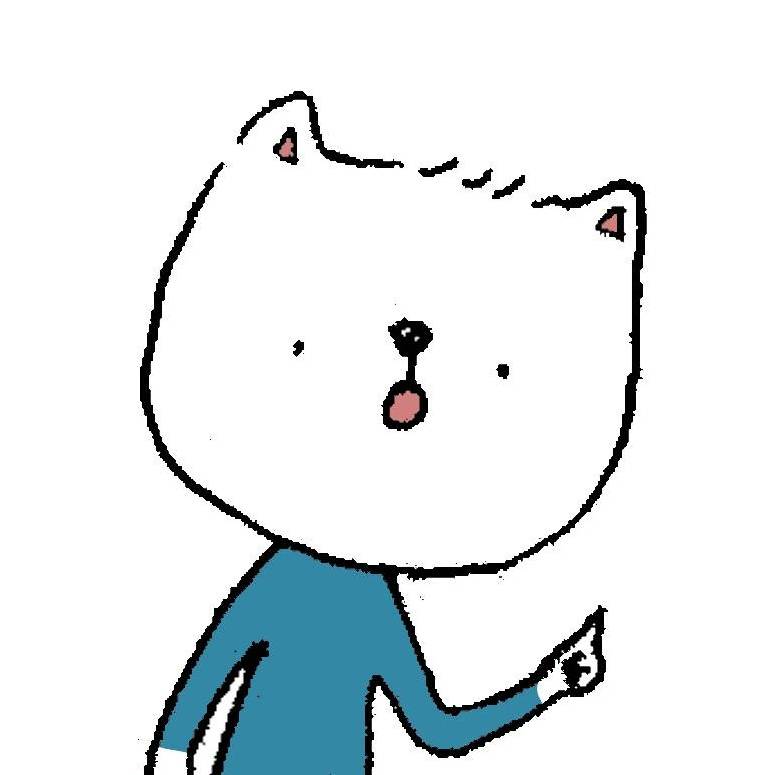
PCとタブレット双方にアプリをインストールすれば、可能だよ。
有料アプリもあるけど、今回は無料アプリの中から、無線でも行けちゃう『space desk』を紹介しよう。
space deskのインストール・使い方
PC側の作業
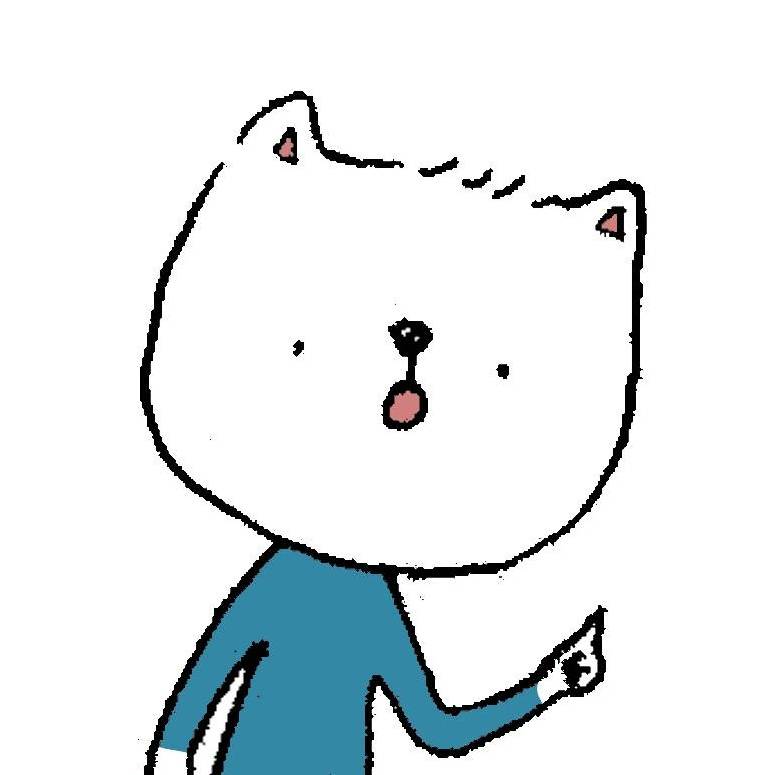
PC側はこちらからダウンロードして、インストールでおk。
PRIMARYのほうね。64bit/32bitは環境に合わせて。
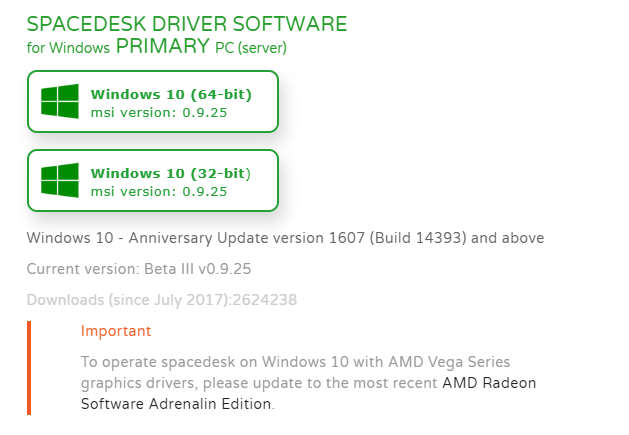
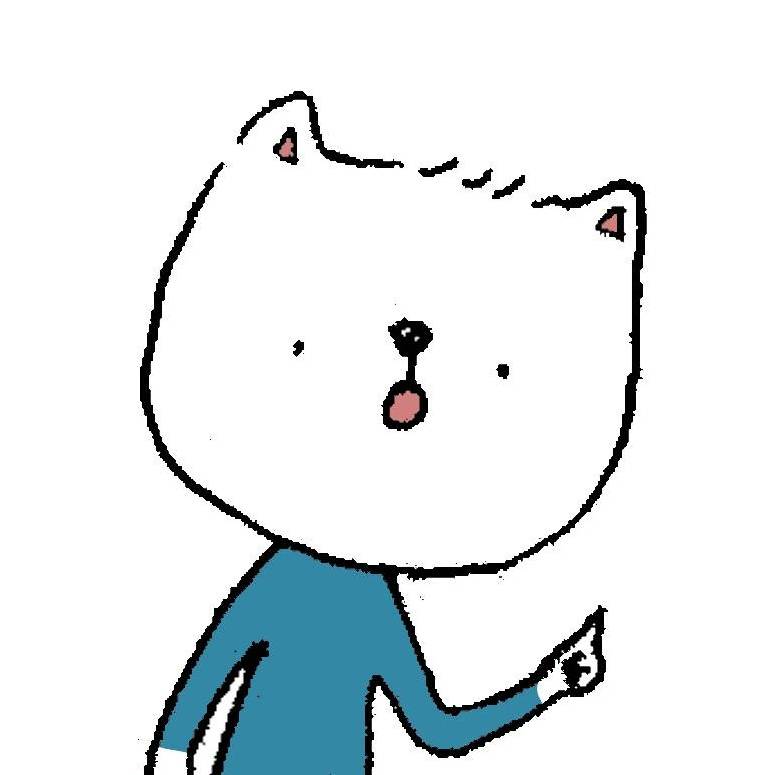
インストールしたら、管理画面を起動しよう。
検索してもいいし、タスクトレイ(通知領域)にいるアイコンから起動してもいいよ。
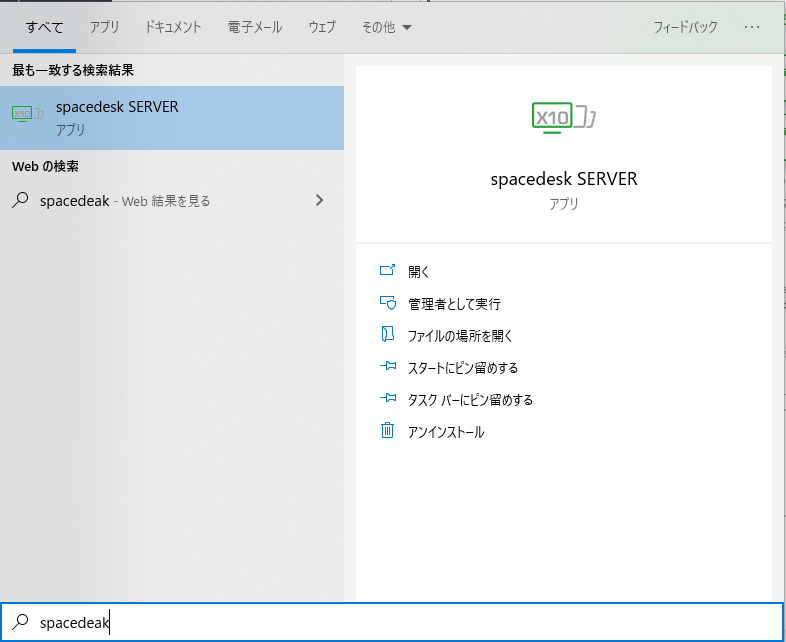
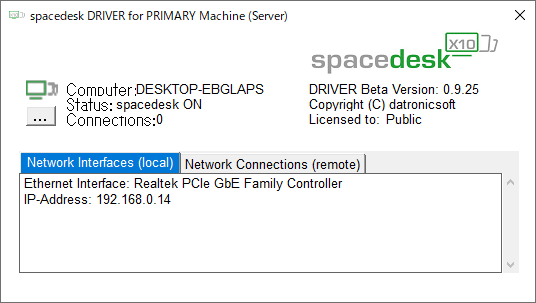
「…」からON/OFF切り替えが可能。
タブレット側の作業
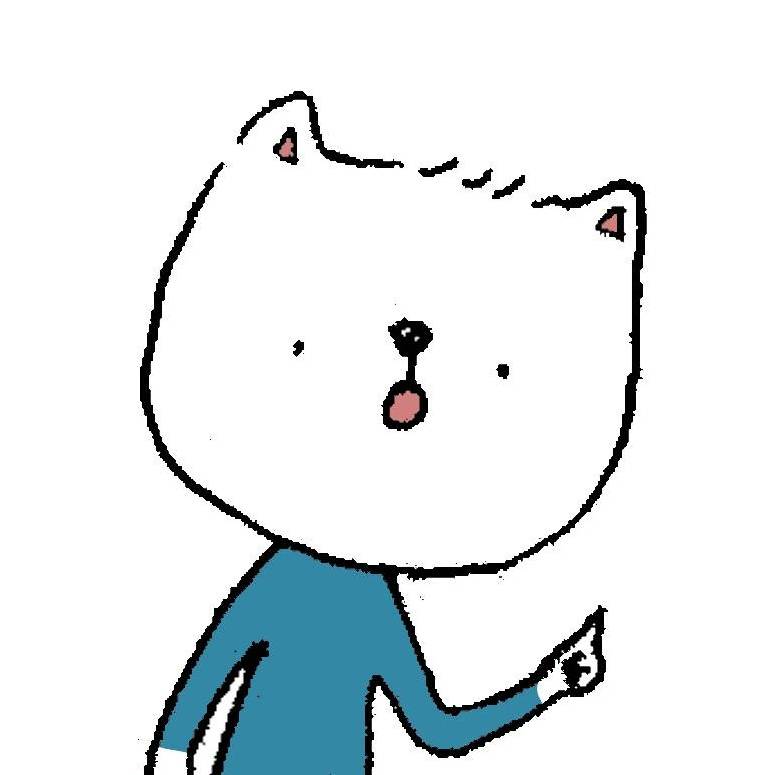
Google PlayやらApp StoreやらAmazonアプリストアからダウンロードして、インストールするよ。
起動すると、Primary Machineとして候補が出てくるので、タップ。
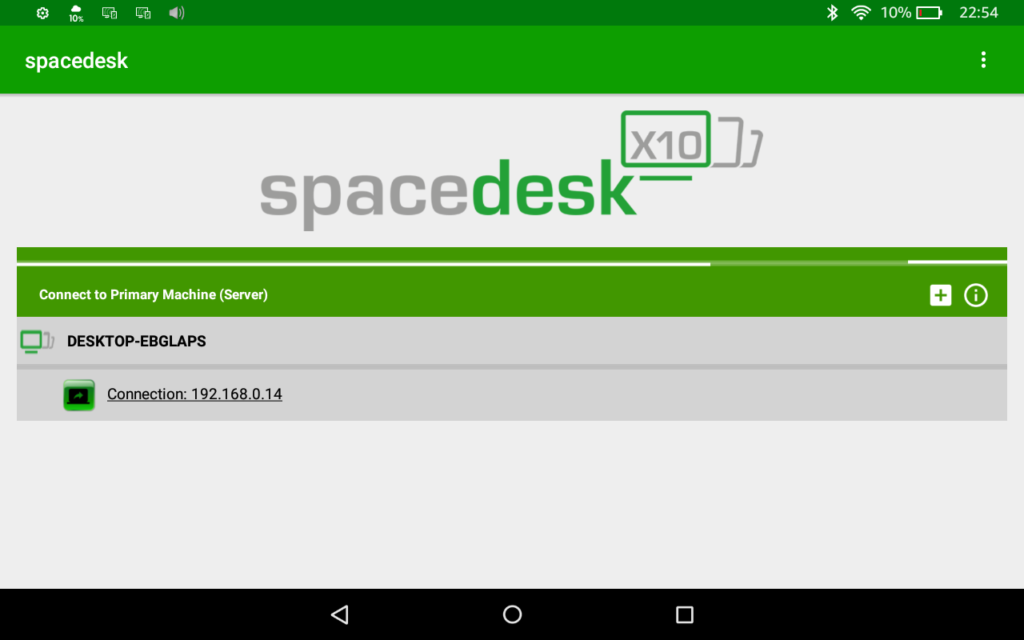
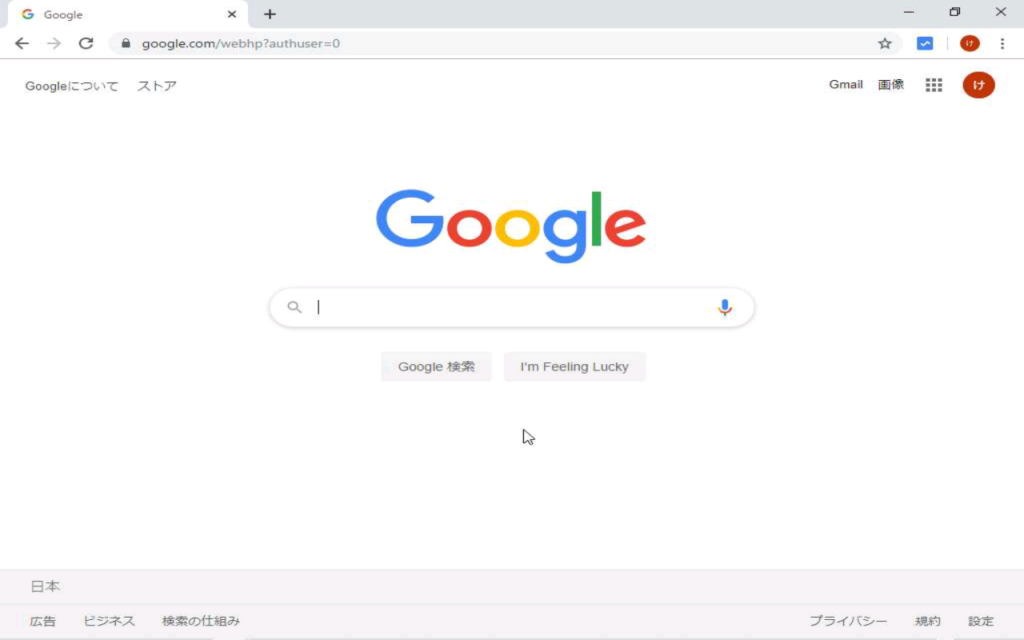
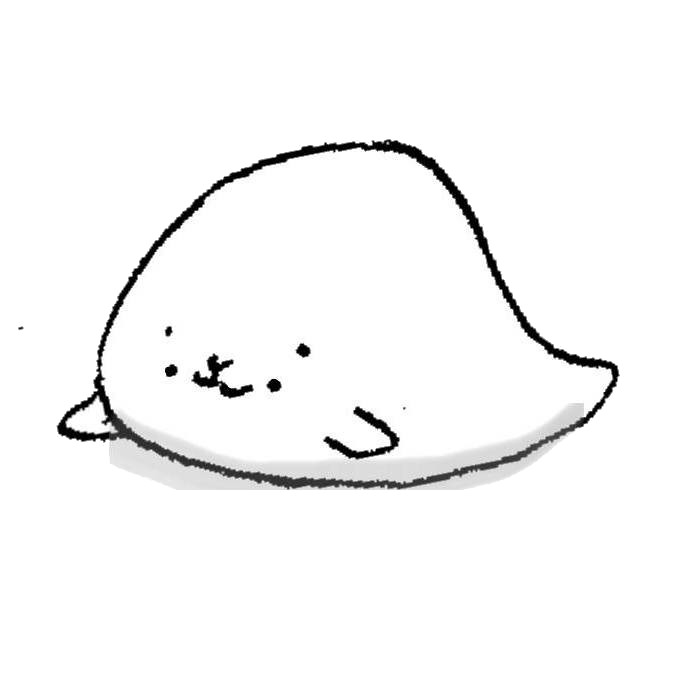
つながった!
その他設定
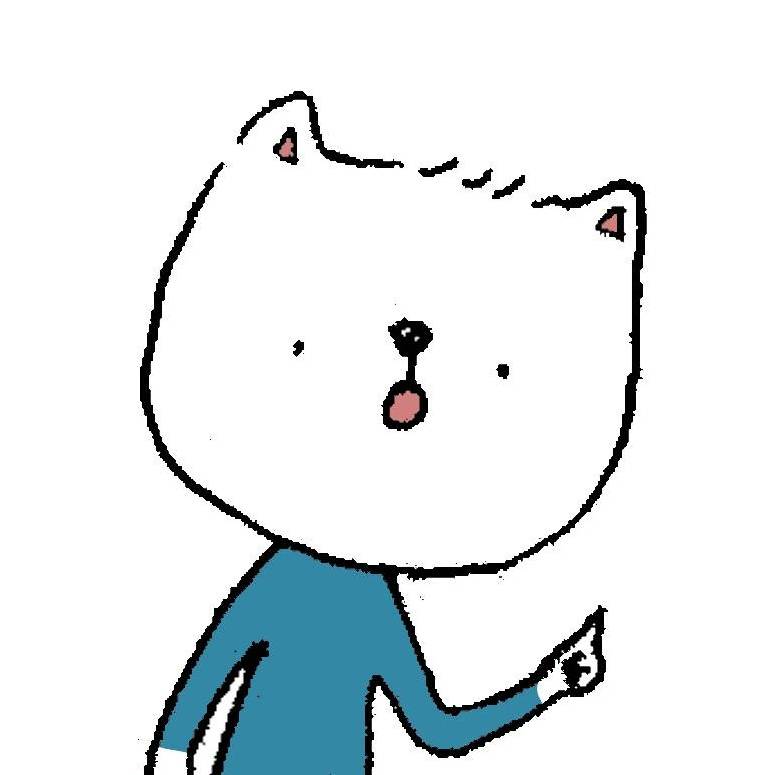
つながってしまえば、あとは普通にサブディスプレイとして機能するよ。
設定は「ディスプレイの設定」から行えるので、画面を複製表示して誰かと共有しても良いし、拡張表示してレイアウトの自由度の高さを活かすのもいいね。
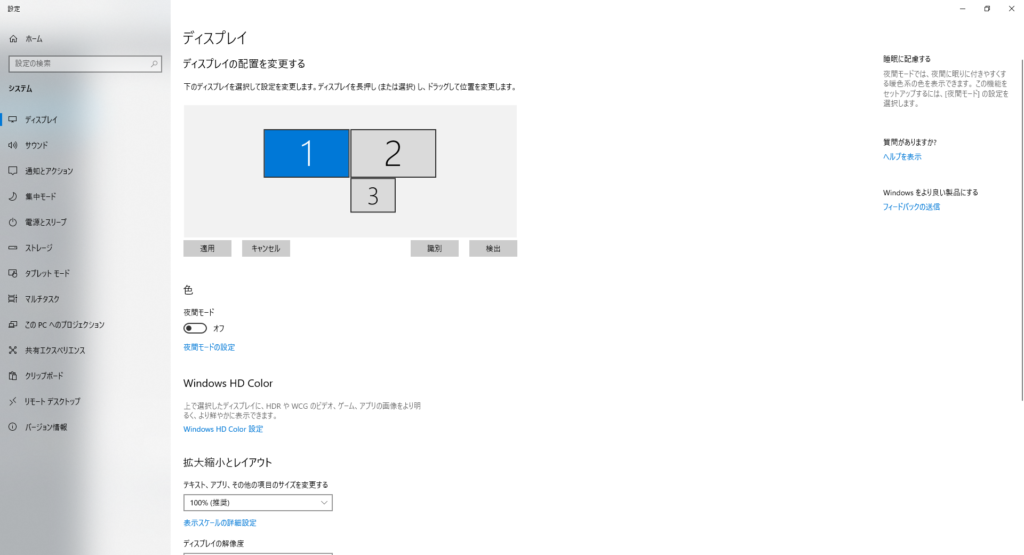

注意点
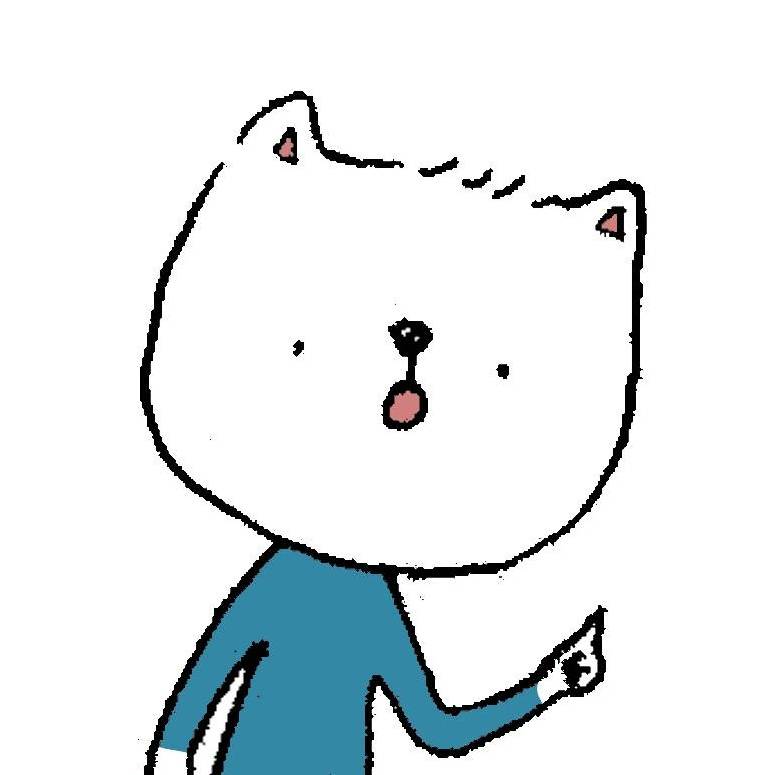
注意点としては、無線で飛ばしているので当然遅延が発生すること。この辺りは有線接続のものや有料アプリが強いかもね。
あと、PCとタブレットは同一ネットワークでないと接続はできないよ。
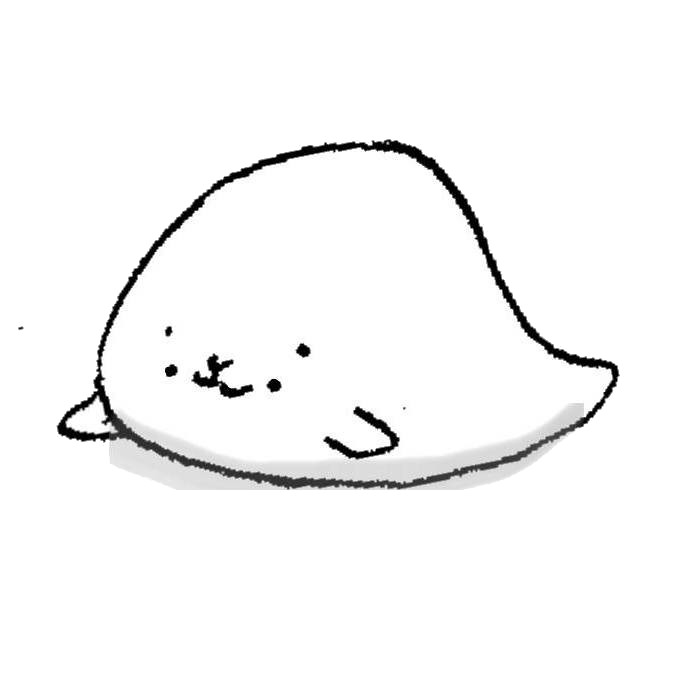
細かい作業をしなければ十分じゃないかな。
メールボックスを常時表示したり、動画を流しておくぐらいなら耐えられそう。
まとめ
今回は、無料でタブレットをPCのサブディスプレイにしてみました。
年末の大掃除で不要なタブレットが見つかったら、サブディスプレイとして活用してみてはいかがでしょうか。
多少の遅延は発生しますが、用途を限定して上手く使えば、有用性はあると思います。
タブレットならではの機動力の高さも魅力になると思います。
また、余ったPCの活用法については、以下関連記事もご参照いただければと思います。
WindowsPCをChromebook化するものです。
それでは、また次回!
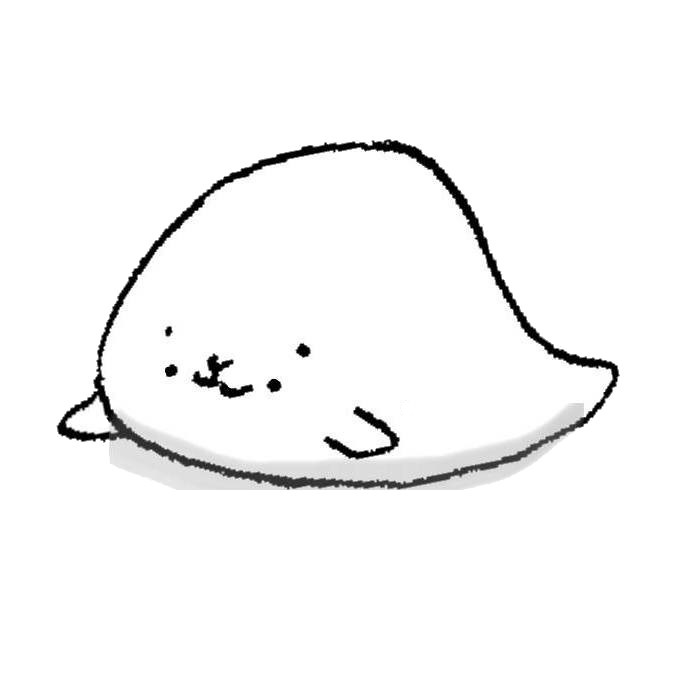
平成生まれのアラサー文系ぽんこつシステムエンジニア。
エンジニアらしく技術系の記事を書いたり、全く関係ない記事を書いたり、まったりやっていきたいです。
AI(人工知能)、デジタルマーケティング、DX、Office365活用、ガジェットなどに興味があります。
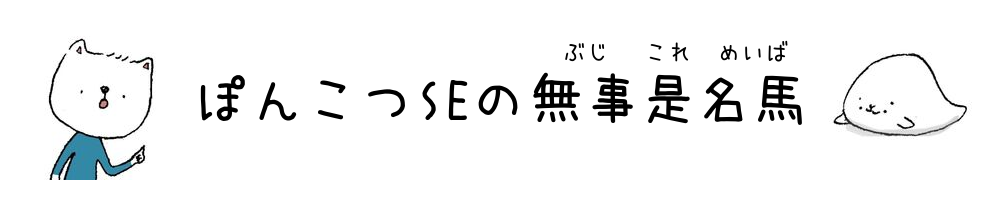





コメント